拜读科技未来关于Windows操作系统版本及支持周期的综合说明,结合了当前(2025年8月)的官方信息和技术文档:一、桌面操作系统Windows 11最新版本为24H2(22631.3447),支持周期至2026年10月需注意:Windows 10 21H2版本已于2023年6月终止服务,22H2版本为当前唯一支持的Windows 10分支Windows 1022H2版本(19045.6218)将持续获得安全更新至2025年10月微软推荐用户升级至Windows 11以获得长期支持Windows 7/8/8.1均已停止官方支持:Windows 7于2020年终止,Windows 8.1于2023年1月终止安全更新二、服务器操作系统Windows Server 2022基于Windows 10 21H2内核开发,支持周期长达10年(至2032年)默认启用经典菜单栏,强化硬件信任层等安全功能Windows Server 2012/2012 R2主流支持已结束,仅企业版可通过扩展支持计划获取补丁(至2023年10月)三、版本选择建议 企业用户:推荐Windows Server 2022或Windows 11专业版个人用户:建议升级至Windows 11 24H2版本老旧设备:Windows 10 22H2仍可短期使用,但需注意2025年10月的终止支持日期如需具体版本的下载或安装指导,可参考微软官方文档或MSDN系统库资源。
随着科技的不断发展,电脑已成为我们在日常生活和工作中不可或缺的助手工具之一。也会让不懂电脑的新手小白变成会懂一些电脑的基础知识的。下面本站小编整理了电脑显示屏不亮而主机已开机的处理方案。
1、屏幕不亮,先检查下屏幕上的开关,看看有没有打开。
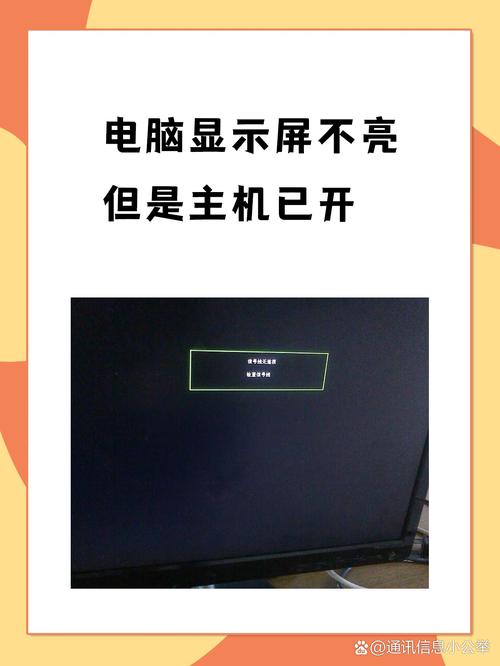
2、检查下键盘灯亮没亮?numlook键或者大小写键看看是否亮,亮了就证明系统已启动了,只是屏幕没有显示!
3、如果键盘不亮,可能是内存和显卡的问题。建议把内存条和显卡拔下来,用橡皮擦擦一下金手指的部位。再插上去尝试一下!

4、检查下链接主机和电脑显示屏的VGA线是否松动,松了,请重新插紧。
5、要考虑是不是主板出问题了,我们先在主板上找到cmos清零跳线将cmos设置回归到默认状态,再启动看看。如果找不到清零跳线,把主板上的小电池取下再安上,达到清零效果,再重新重启电脑试试看看。
6、再不行,可能是显示器本身的问题了。如果在保修期内,就去维修店找专业人员维修检查一下,如果过了保修期,建议换一个显示屏,修的价值不大。
以上是处理电脑主机开机了显示屏不亮的图文讲解,有需要的新手小伙伴们可以收藏下来,并希望可以帮到大家的呢!要了解新的信息,欢迎关注本站查看!














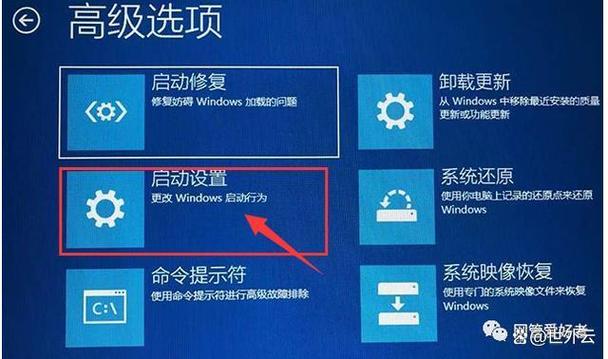
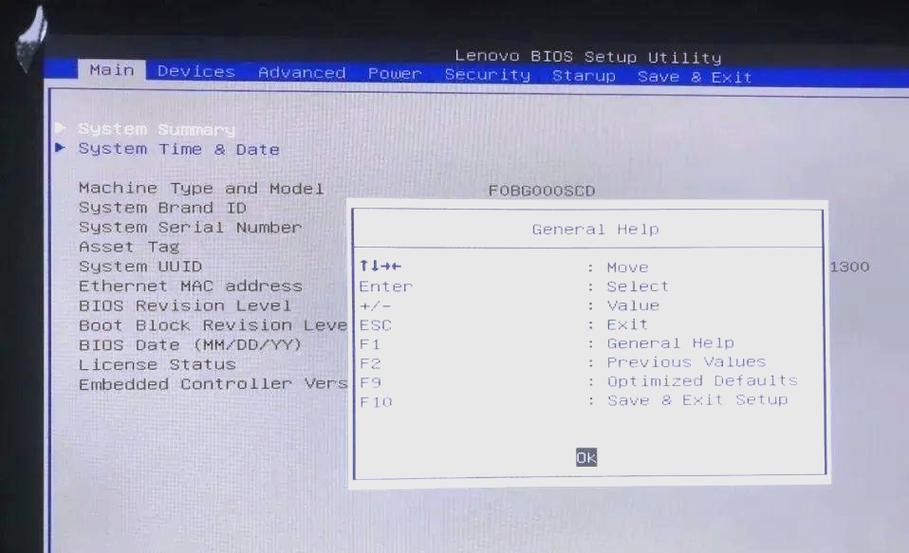
全部评论
留言在赶来的路上...
发表评论